1、首先,使用样条曲线里面的文本工具创建文字(不要使用运动图形里面的3维文字,因为我们想要得到文字的外轮廓),我这里以一个简单的“儿”字做效果演示。

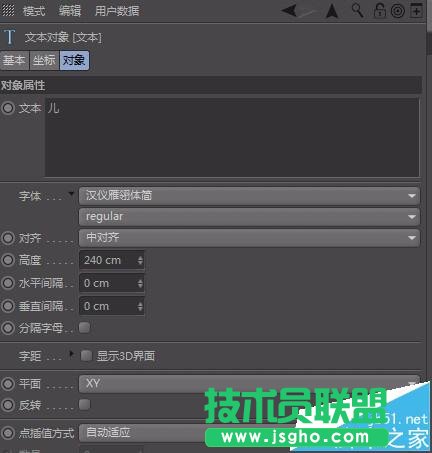
2、然后,对其做挤压处理,挤压的厚度可以根据自己的需要来调整,给其倒角处理!


3、接下来,将文本复制出来一个,让其转成可编辑对象(快捷键是c),然后在点模式下(不选择任何点的模式下),在空白处右击,创建轮廓,可以根据自己的需要适当的调整往外扩散的距离,然后删掉不需要的点,只保留文字的外轮廓就可以了(需要注意的是复杂的字使用轮廓之后有些点会乱了,这个需要简单的手动调整并删减不需要的点,删减移动点的过程去正视图中操作,以免出错)。
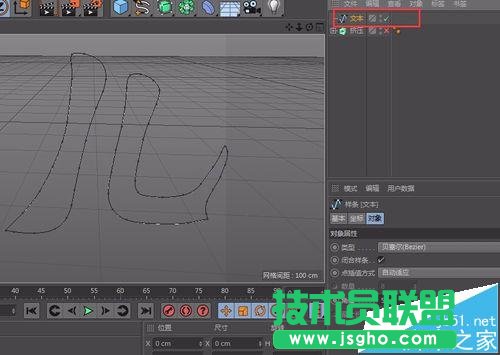

4、然后,也对扩充的边做挤压处理,适当的调整位置,使其和上层对位,并对其做挤压处理,给予适当的倒角。

5、最后,对制作的文字添加材质,并对其布光做摄像机的调整,渲染出图就可以了!


注意事项:在查看截图的时候有些参数看不到的可以将图片放大查阅的。